最近小仙同学很是烦恼,本以为自己已经掌握了ggplot2作图的语法,用read.csv(), ggplot()+geom_point()/boxplot()/violinplot()…就可以画遍天下图表,结果却发现到真正画图的时候,还是会出现不少的小问题。
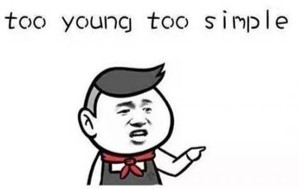
比如小仙最近要画一个直方图,最开始用hist()函数试了一下,看了下形状, 好像因为数据取值范围跨度太大(最大值104,724,最小值30),这个图画出来有点丑,于是决定用ggplot美化一下。
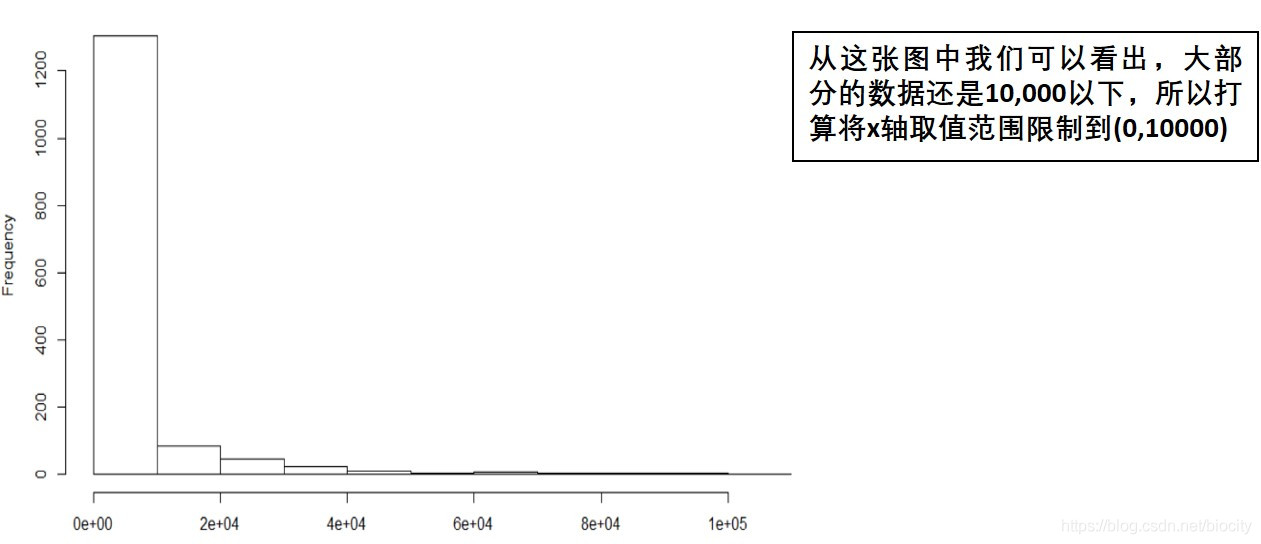
调整之后好看是好看了,但是大家有没有看出什么不对的地方,明明bins=10但是只画出8个格子,之后调整bins的值,每次都会比我指定的值少2个格子。而且,图中第一个格子(取值范围0-1250)应该有700多个数据,但是图上显示只有不到300个,问题出在哪里呢?小仙同学百思不得其解。在geom_histogram()函数中,bins就是用来指定分组数目(格子),为什么总是会少两个?
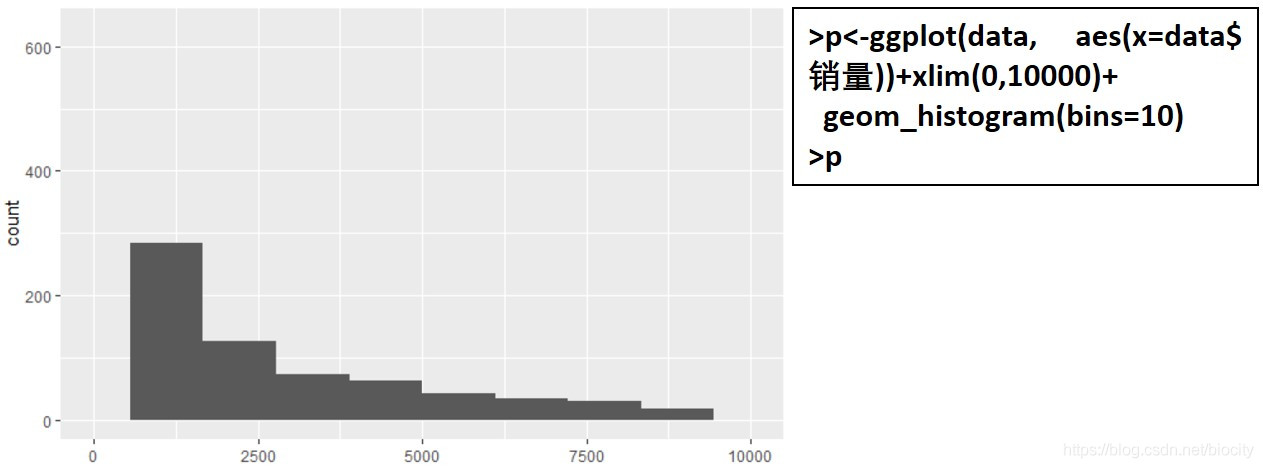
小仙同学考虑到自己能力有限,决定量力而行,另辟蹊径。
于是设置另外一个参数breaks,终于找回了丢失的格子
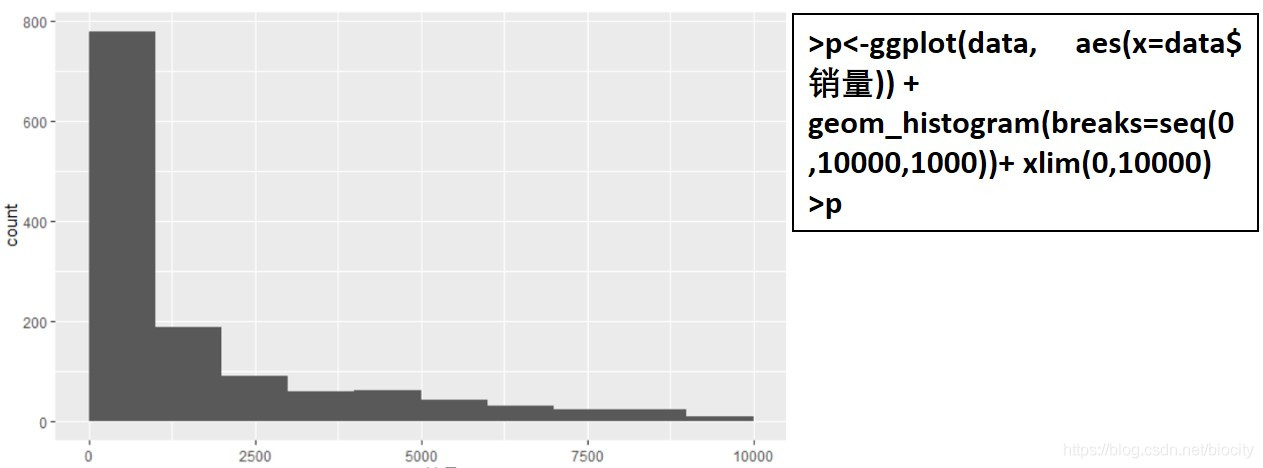
经过此事,小仙同学深刻认识到了自己的有限水平,哈哈。不过还是分享一下,希望能帮助到大家。实际的数据可真是比书上的例子难处理呢。
按照惯例写一下整个作图的过程。
Step1. 绘图数据的准备
首先要把你想要绘图的数据调整成R语言可以识别的格式,建议大家在excel中保存成csv格式。
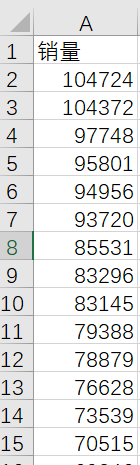
Step2. 绘图数据的读取
data<-read.csv(“your file path”, header = T) #注释:header=T表示数据中的第一行是列名,如果没有列名就用header=F
Step3.绘图所需package的安装、调用
library(ggplot2) #注释:package使用之前需要调用
Step4.绘图
p<-ggplot(data, aes(x=data$销量)) + geom_histogram(breaks=seq(0,10000,1000))+ xlim(0,10000) p
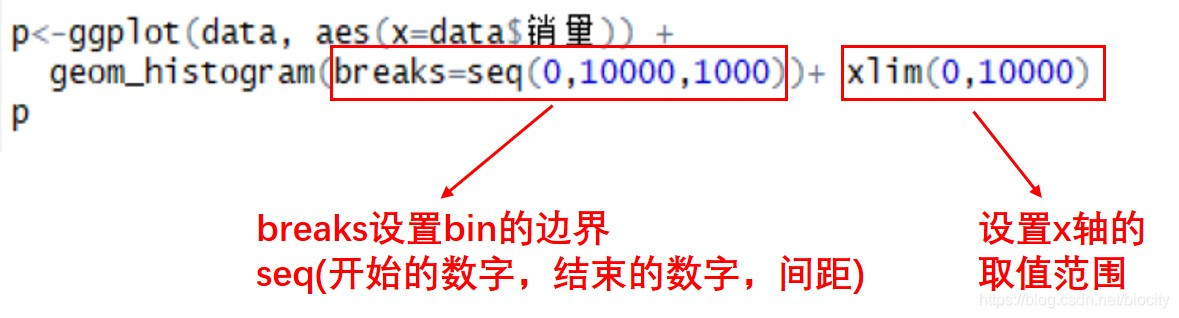
到此这篇关于R语言histogram(直方图)的具体使用的文章就介绍到这了,更多相关R语言 直方图内容请搜索自学编程网以前的文章或继续浏览下面的相关文章希望大家以后多多支持自学编程网!

- 本文固定链接: https://zxbcw.cn/post/207307/
- 转载请注明:必须在正文中标注并保留原文链接
- QQ群: PHP高手阵营官方总群(344148542)
- QQ群: Yii2.0开发(304864863)
